Oleme juba kirjutanud mõned parimad viisid hiljuti avaldatud operatsioonisüsteemi Windows 8 kohandamiseks, sealhulgas menüü Start käivitamine, lukustusekraani tausta muutmine, Start-ekraanil kuvatavate ridade arvu muutmine jne.
Teades, et olete tõenäoliselt Start-ekraani isikupärastanud, rakendades uusi rakendusi ja faile. Võib-olla olete suurendanud ka Start-ekraanil kuvatud ridade arvu. Avakuva isikupärastamisel võisite ise esitada ühe küsimuse. Kuidas “Start” teksti ümber nimetada või kustutada? Kahjuks ei võimalda Windows 8 juhtpaneelilt "Start" teksti isikupärastada.
Alusta teksti ümbernimetamiseks või eemaldamiseks peate muutma süsteemi faili. Siin on, kuidas seda teha. Täname selle otsa silumist .
MÄRKUS. Enne selle protseduuri käivitamist varundage kõik oma olulised andmed. Proovige seda omal vastutusel!
Menetlus:
1. samm: Laadige alla ja installige Resource Tuner tööriist oma Windows 8 arvutisse. See on hea tööriist, mis võimaldab teil muuta süsteemi faile. Ressursside tuuner on tasuline tarkvara. Niisiis, lihtsalt laadige selle töö prooviversioon. Selleks võite kasutada ka muid tasuta alternatiive.
2. samm: Järgmine samm on järgmise süsteemi kataloogi liikumine:
C: Windows System32 - USA
(kus „C on teie Windows 8 draivitäht”)

3. etapp: en-US kausta all leidke fail nimega twinui.dll.mui ja võtke faili omandiõigus. Palun järgige, kuidas Windows 8 juhendis faili või kausta omandiõigust rohkem teada saada.
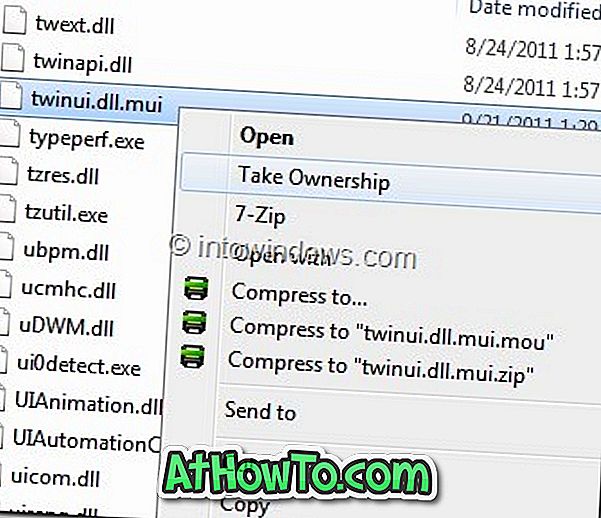
Samm 4: Kui olete valmis, avage twinui.dll.mui fail juba installeeritud ressursihäälestusseadmega.
5. samm: liikuge String tabelisse ja liikuge valikule 235. Klõpsake nuppu Resource Editor, et avada failiregistri Resource Editor abil twinui.dll.mui fail.
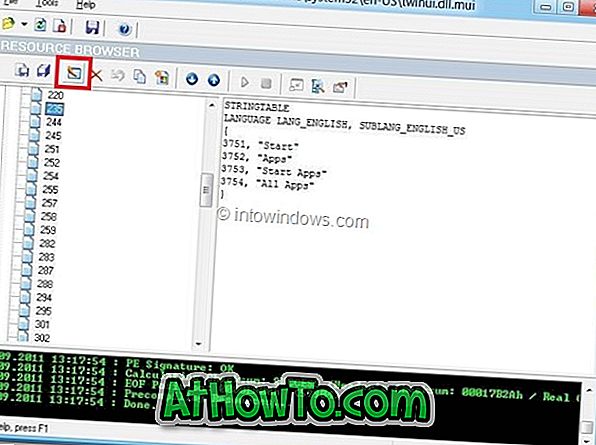
Siin valige „ Start “ tekst ja nimetage see ümber. Selle salvestamiseks klõpsake nuppu OK .
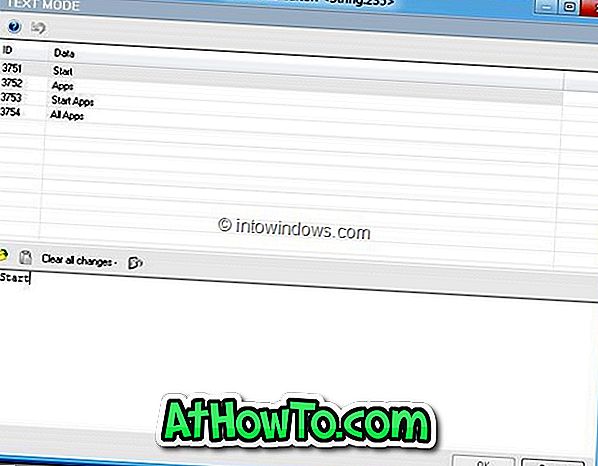
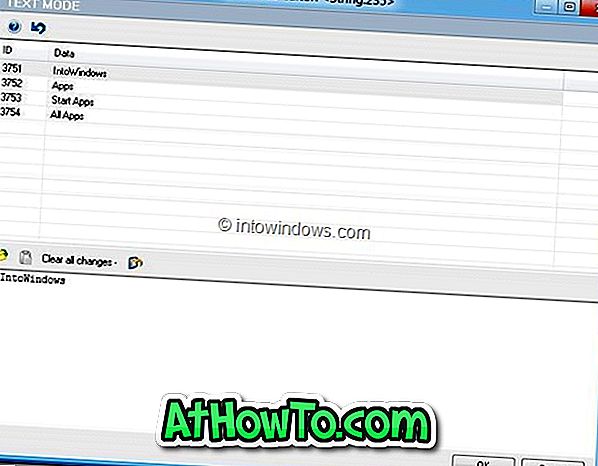
6. samm: faili salvestamine töölauale klõpsake nupul Salvesta fail . Veenduge, et nimetate faili kui twinui.dll.mui ja sulgege seejärel allikas Resursside tuuner, enne kui jätkate järgmise sammuga.
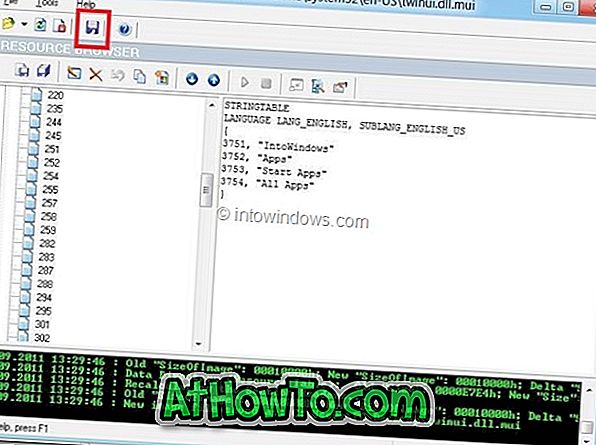
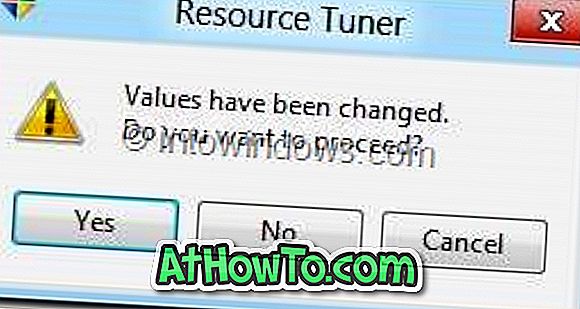

7. etapp: avatud C: Windows System32 - USA ja ümbernimetage algne twinui.dll.mui fail twinuibackup.dll.mui ja seejärel liigutage töölauale salvestatud uus twinui.dll.mui C: Windows System32-USA kaust. Klikkige kinnitusveebis nuppu Jätka .
Sa oled valmis! Muutuse vaatamiseks taaskäivitage arvuti.



![Klassikaline algus aitab teil Windows 8 Start-ekraanilt lahkuda, kui logite sisse [Update]](https://athowto.com/img/windows-8-guides/933/classic-start-helps-you-skip-windows-8-start-screen-when-you-log.jpg)










